mac数据恢复指南:4种mac丢失文件找回方法汇总,零技术门槛!
2025-10-22 14:22 来源:西西软件网 作者:佚名Mac文件丢失是许多Mac用户常见的困扰,无论是误删、格式化、系统故障还是存储设备异常,掌握科学的恢复方法能大幅提升找回概率。本文结合专业工具与系统功能,整理出四种高效Mac丢失文件找回方案,助您快速找回丢失的Mac文件。
方法一、废纸篓恢复
如果Mac文件被删除,通常会被保存在废纸篓,若是还未清空废纸篓,可以通过废纸篓来找到Mac丢失文件并还原,具体参考以下步骤:
1.点击Dock栏右侧的“废纸篓”图标,打开废纸篓窗口。
2.使用右上角搜索栏输入文件名或关键词快速定位文件。
3.右键点击目标文件,选择“放回原处”,或直接拖拽至桌面/原文件夹。
方法二、显示隐藏文件
有时候Mac上的文件可能没有被删除,而是因系统设置或病毒攻击被隐藏,那么可以通过显示隐藏文件来恢复Mac文件,具体参考以下步骤:
1.打开“访达”(Finder),进入文件原本所在文件夹。
2.按下快捷键 Command+Shift+.,隐藏文件会以半透明图标显示。
3.找到目标文件后,右键选择“显示简介”,取消“隐藏”属性。
方法三、Time Machine时间机器恢复
许多Mac用户有使用Time Machine备份文件的习惯,如果在丢失Mac文件之前开启了Time Machine并对文件进行了备份(提前在“系统设置→通用→时间机器”中开启备份功能),那么可以通过备份快速找到第四的Mac文件,具体参考以下步骤:
1.连接备份外置硬盘,点击菜单栏“时间机器”图标,选择“进入时间机器”。
2.在时间轴界面中,滑动右侧时间轴定位至文件删除前的备份时间点。
3.找到目标文件后,点击底部“恢复”按钮,文件将自动还原至原位置。
方法四、专业数据恢复软件恢复
如果文件因删除、格式化等原因彻底丢失,无法在废纸篓找到,也没有提前进行文件备份,此时建议大家尽快使用专业数据恢复软件——易我数据恢复Mac版(EaseUS Data Recovery Wizard for Mac Pro)来找回Mac上丢失的文件,该软件支持恢复Mac电脑因删除、格式化、分区raw、部分病毒感染、文件系统损坏、系统崩溃等原因丢失的数据,仅需“扫描-预览-恢复”三步操作就能快速找到并恢复,具体请参考以下步骤:
步骤1.点击下方下载按钮,下载安装易我数据恢复Mac版软件(EaseUS Data Recovery Wizard for Mac Pro)。
步骤2.打开运行软件,在首页选择需要恢复的文件数据所在的原始磁盘并点击“搜索丢失文件”。
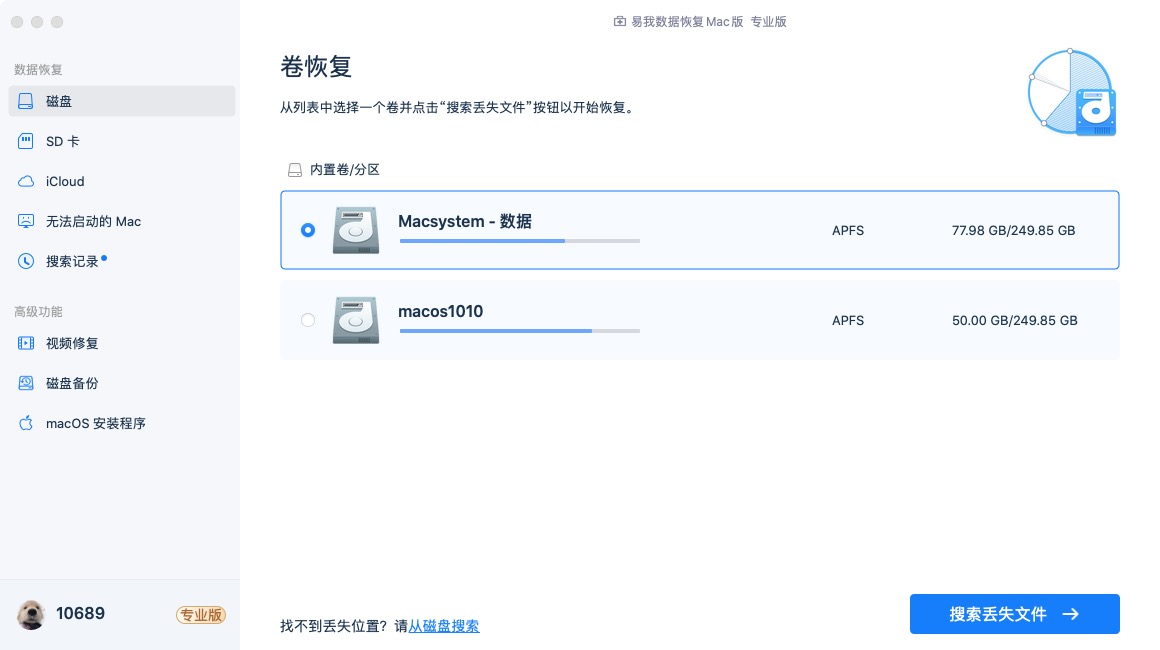
步骤3.软件开始扫描搜索该磁盘数据并一一罗列,可以通过文件类型、路径、搜索框快速找到所需文件。找到需要恢复的文件后也可进行免费预览,以确认是自己所需文件,避免无效恢复。

步骤4.选中需要的文件后点击“恢复”,并选择保存的位置,切记不要保存到源盘,避免数据被覆盖。

步骤5.随后等待恢复完成,可以点击“查看恢复的文件”进行查看。(如果在操作过程中有不懂的地方,可点击上方“客服”寻求免费帮助)
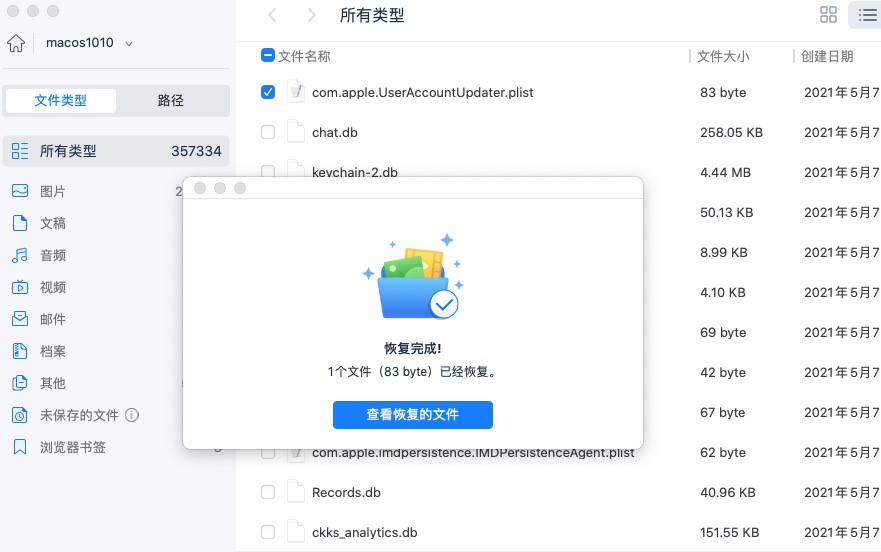
本文分享了四种Mac丢失文件找回方法,包括查找废纸篓、显示隐藏文件、使用Time Machine备份、使用易我数据恢复软件Mac,其中,易我数据恢复Mac版软件能够恢复多种场景下丢失的Mac文件,在其它方法未能找回Mac文件的情况下,建议尽快使用易我数据恢复软件进行Mac丢失文件找回。
上文即是mac数据恢复指南:4种mac丢失文件找回方法汇总,零技术门槛!的内容了,文章的版权归原作者所有,如有侵犯您的权利,请及时联系本站删除,更多相关mac恢复文件的资讯,请关注收藏西西下载站。
下一篇:win11系统如何通过cmd进入d盘











